צרוב דיסק משחקי Xbox לקבצים דיגיטליים כדי לשמור את קובצי הווידאו/אודיו.
4 שיטות לצרוב וידאו TS ל-DVD מבלי לאבד איכות
תיקיית וידאו TS היא תיקיית וידאו DVD המאחסנת שלושה סוגים של קבצי וידאו הדרושים להפעלת סרטי וידאו DVD. מכיוון שהתיקיה מכילה נתוני וידאו דחוסים MPEG-2, אפשר לצרוב תיקיית וידאו TS ל-DVD. כדי לבצע את העבודה, אתה צריך כונן צורב DVD מובנה או מחובר למחשב שלך, DVD ריק, תיקיית וידאו TS ותוכנית צורב DVD.
רשימת מדריכים
הדרך הקלה ביותר לצרוב TS Video ל-DVD כיצד לצרוב וידאו TS ל-DVD עם ImgBurn כיצד לצרוב TS Video ל-DVD עם צריבת דיסק במחשבים אישיים כיצד לצרוב וידאו TS ל-DVD באמצעות כלי הדיסק ב-Mac שאלות נפוצות של צריבת וידאו TS ל-DVDהדרך הקלה ביותר לצרוב TS Video ל-DVD
4Easysoft DVD Creator היא הדרך הקלה ביותר לצרוב תיקיית Video-TS ל-DVD ב-Windows וגם ב-Mac. זה מפשט את זרימת העבודה ומתחילים יכולים ללמוד את התוכנה במהירות. בנוסף, ה-AI המובנה מייעל את איכות הפלט באופן אוטומטי.

צרוב וידאו TS ל-DVD תוך מספר דקות.
שפר את איכות הווידאו באמצעות AI.
בוא עם עורך וידאו כדי לרטש סרטונים.
תמיכה במגוון רחב של פורמטי וידאו.
שלב יוצר DVD עם תבניות מותאמות אישית.
100% Secure
100% Secure
כיצד לצרוב וידאו TS ל-DVD במחשב
שלב 1הפעל את יוצר ה-DVD הטוב ביותר לאחר התקנתו במחשב האישי שלך. יש גרסה נוספת עבור Mac. בחר "DVD Disc", והכנס DVD ריק למכשיר שלך. לחץ על הלחצן "הוסף קבצי מדיה", מצא ופתח את תיקיית Video TS.

שלב 2כדי ליצור תפריט DVD, לחץ על כפתור "הבא" כדי להיכנס לחלון יוצר התפריט. בחר תבנית מהצד הימני, והגדר את מוזיקת הרקע והתמונה.

שלב 3לחץ על כפתור "צריבה", והתאם את האפשרויות בהתאם. לבסוף, לחץ על כפתור "התחל" כדי להתחיל צריבת וידאו DVD.

כיצד לצרוב וידאו TS ל-DVD עם ImgBurn
ImgBurn הוא יישום צריבת DVD בחינם. כמובן, העלות היא זרימת העבודה המסובכת עבור אנשים שאינם מתמצאים בטכנולוגיה. אם ברצונך ליצור DVD הניתן להפעלה ביעילות, בצע את השלבים לצריבת Video-TS ל-DVD עם ImgBurn להלן:
שלב 1פתח את צורב ה-DVD החינמי ובחר "כתוב קבצים/תיקיות לדיסק".
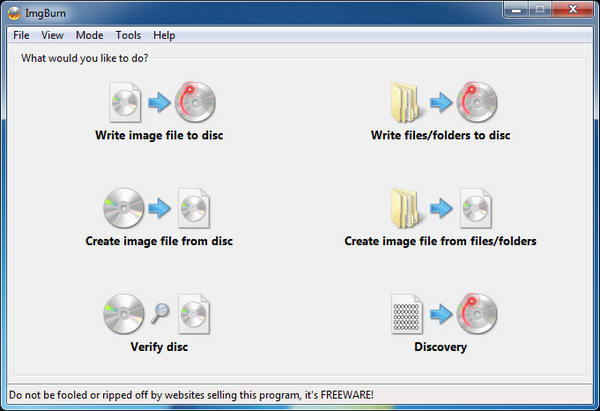
שלב 2לחץ על כפתור "מקור" ופתח את תיקיית ה-TS הרצויה מהדיסק שלך.
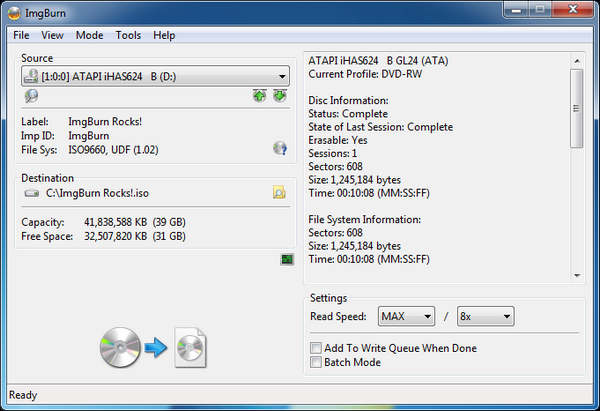
שלב 3הכנס DVD ריק למחשב שלך, ובחר בו מתוך האפשרות "יעד".
שלב 4לחץ על כפתור "צריבה" בתחתית כדי להתחיל לצרוב וידאו TS ל-DVD. זה גם תומך בסרטונים רבים אחרים, כגון MP4 ל-DVD.
כיצד לצרוב TS Video ל-DVD עם צריבת דיסק במחשבים אישיים
ב-Windows 11/10/8, אתה יכול לצרוב Video TS ל-DVD ללא תוכנת צד שלישי. אתה יכול להפעיל את התכונה Burn a Disc ולכתוב את תיקיית ה-DVD לדיסק האופטי שלך מבלי להתקין תוכנה כלשהי.
שלב 1הפעל חלון סייר קבצים, אתר את תיקיית Video TS ולחץ באמצעות לחצן העכבר הימני על התיקיה.
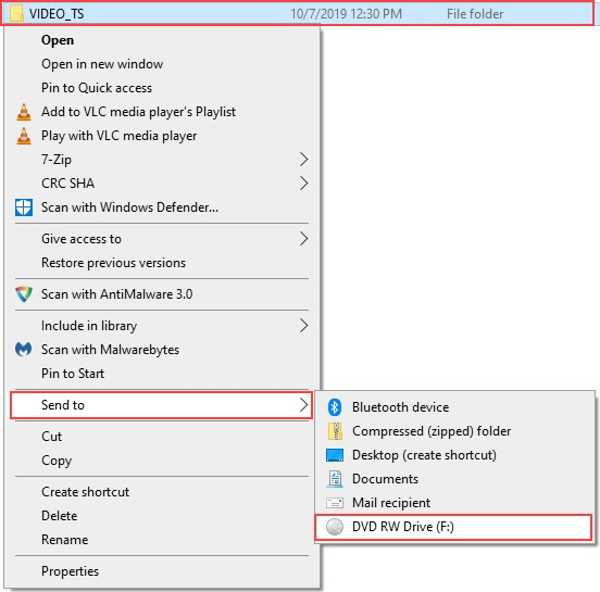
שלב 2בחר "שלח אל" ובחר את כונן ה-DVD שלך ברשימה. לאחר מכן תופיע תיבת הדו-שיח של צריבת דיסק.
שלב 3הזן כותרת DVD, בחר "עם נגן CD/DVD", ולחץ על "הבא" ל לצרוב את ה-DVD ב-Windows/Mac.

כיצד לצרוב וידאו TS ל-DVD באמצעות כלי הדיסק ב-Mac
אפל הוסיפה צריבת דיסק ל-macOS, המסוגל להעביר וידאו TS ל-DVD וליצור DVD וידאו ללא יישום של צד שלישי. זכור שהתכונה המובנית אינה מגיעה עם תכונות בונוס, כמו יוצר תפריט DVD.

שלב 1פתח את כלי הדיסק ב-Mac שלך
שלב 2בחר את תיקיית האב של תיקיית Video TS באפליקציית Finder, ונווט אל "קובץ, צריבת תמונת דיסק לדיסק".
שלב 3 הכנס דיסק ריק לכונן ה-DVD שלך ב-Mac. לאחר מכן לחץ על כפתור "צריבה" בתיבת הדו-שיח של צריבת דיסק כדי להתחיל לצרוב וידאו TS ל-DVD ב-Mac.
טיפים
אתה יכול להתאים אישית את אפשרויות הצריבה, כמו מהירות, אימות צריבה ועוד, או לשמור אותן עם ערך ברירת המחדל.
שאלות נפוצות של צריבת וידאו TS ל-DVD
-
האם אני יכול לנגן קבצי TS במחשב האישי שלי ישירות?
Windows Media Player לא יכול להפעיל את הקבצים האלה ולכן הדרך הקלה ביותר להציג אותם היא על ידי הורדת נגן מדיה תואם, כגון VLC.
-
איך לשחק Video TS בטלוויזיה?
אתה יכול להמיר Video TS לפורמט וידאו שבו הטלוויזיה שלך תומכת כך שתוכל לצפות בתוכן על מסך גדול.
-
כיצד להמיר וידאו TS ל-MP4?
ישנם כמה ממירי וידאו שיכולים להמיר Video TS לקבצי MP4, כגון Format Factory, Ffmpeg, Convertio, FreeConvert וכו'.
סיכום
מדריך זה מדגים ארבע דרכים לעשות זאת לצרוב וידאו TS ל-DVD ב-Windows וב-Mac. תכונות צורב ה-DVD המובנות הן דרך פשוטה ליצור תקליטורי וידאו מתיקיות וקבצים של TS. ImgBurn מאפשר לך לעשות את העבודה בחינם. אוּלָם, 4Easysoft DVD Creator מספק תכונות שימושיות יותר. אם יש לך שאלות נוספות בנושא זה, אנא כתוב אותן למטה.
100% Secure
100% Secure

 פורסם על ידי
פורסם על ידי 